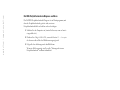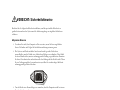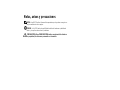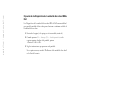Dell OptiPlex GX270 Guide de démarrage rapide
- Taper
- Guide de démarrage rapide
La page est en cours de chargement...

www.dell.com | support.euro.dell.com
Dell™ OptiPlex™ Systems
Setup and Quick
Reference Guide
La page est en cours de chargement...
La page est en cours de chargement...

4 Contents
La page est en cours de chargement...
La page est en cours de chargement...
La page est en cours de chargement...
La page est en cours de chargement...
La page est en cours de chargement...
La page est en cours de chargement...
La page est en cours de chargement...
La page est en cours de chargement...
La page est en cours de chargement...
La page est en cours de chargement...
La page est en cours de chargement...
La page est en cours de chargement...

www.dell.com | support.euro.dell.com
Systèmes Dell™ OptiPlex™
Guide de configuration et de
référence rapide

Remarques, avis et précautions
REMARQUE : Une REMARQUE indique des informations importantes qui
vous permettent de mieux utiliser votre ordinateur.
AVIS : Un AVIS vous avertit d’un risque de dommage matériel ou de perte de
données et vous indique comment éviter le problème.
PRÉCAUTION : Une PRÉCAUTION indique un risque de dommage
matériel, de blessure ou de mort.
____________________
Les informations contenues dans ce document sont sujettes à modification sans préavis.
© 2000–2002 Dell Computer Corporation. Tous droits réservés.
Toute reproduction, sous quelque forme que ce soit, sans l'autorisation écrite de
Dell Computer Corporation, est strictement interdite.
Marques utilisées dans ce texte : Dell, OptiPlex et le logo DELL sont des marques de
Dell Computer Corporation ; Microsoft et Windows sont des marques déposées de Microsoft
Corporation.
D'autres marques et noms commerciaux peuvent être utilisés dans ce document pour faire
référence aux entités se réclamant de ces marques et de ces noms ou à leurs produits.
Dell Computer Corporation dénie tout intérêt propriétaire vis-à-vis des marques et des noms
commerciaux autres que les siens.
Novembre 2002 P/N 51FMX Rev. A07

Table des matières 19
Table des matières
À propos de ce guide . . . . . . . . . . . . . . . . . . . . . . . . 21
Obtention d'informations concernant votre ordinateur
. . . . . . 21
Résolution de problèmes
. . . . . . . . . . . . . . . . . . . . . . 24
Utilisation du CD Drivers and Utilities
. . . . . . . . . . . . . 25
Diagnostics Dell
. . . . . . . . . . . . . . . . . . . . . . . . . . . 26
Quand utiliser les Diagnostics Dell
. . . . . . . . . . . . . . . . 26
Lancement des Diagnostics Dell
. . . . . . . . . . . . . . . . . 26
Exécution des diagnostics de lecteur de disque dur
IDE Dell
. . . . . . . . . . . . . . . . . . . . . . . . . . . . 28
PRÉCAUTION : Consignes de sécurité
. . . . . . . . . . . . . . . 29
Généralités
. . . . . . . . . . . . . . . . . . . . . . . . . . . 29
Lors de l'utilisation de votre ordinateur
. . . . . . . . . . . . . . 31
Interventions à l'intérieur de l'ordinateur
. . . . . . . . . . . . 32
Informations réglementaires
. . . . . . . . . . . . . . . . . . . . 33
La page est en cours de chargement...

Guide de configuration et de référence rapide 21
À propos de ce guide
Ce document contient des informations concernant la résolution de
problèmes et la sécurité, ainsi que les informations réglementaires, se
rapportant à votre ordinateur Dell™ OptiPlex™.
Pour obtenir les versions les plus récentes des documents sur votre disque
dur, consultez le site Web Support Dell à l'adresse support.dell.com.
Des numéros de modèle réglementaires apparaissent tout au long de ce
document ; les types de châssis qui y correspondent sont présentés
ci-dessous :
Obtention d'informations concernant
votre ordinateur
Numéros de modèle réglementaires et types de
châssis
DHS = châssis SD (Small Desktop [petit châssis de
bureau])
DHP = châssis SF (Small Factor [compact])
DHM = châssis SMT (Small Mini-Tower [micro-tour])
Que cherchez-vous ? Vous le trouverez ici
• Un programme de diagnostic pour mon
ordinateur
• Des pilotes pour mon ordinateur
• La documentation de mon ordinateur
• La documentation de mes périphériques
CD Drivers and Utilities (appelé aussi CD ResourceCD)
Vous pouvez utiliser ce CD pour accéder à la documentation,
réinstaller des pilotes ou exécuter les outils de diagnostic.

22 Guide de configuration et de référence rapide
www.dell.com | support.euro.dell.com
• Le code de service express et le numéro de
service
• L'étiquette de licence (code clé du
produit) de Microsoft
®
Windows
®
Code de service express et code clé du produit
Situés sur votre ordinateur.
• Comment réinstaller mon système
d'exploitation
CD du système d'exploitation et guide
d'installation
Si vous réinstallez votre système d'exploitation, utilisez le CD Drivers
and Utilities pour réinstaller les pilotes des périphériques fournis avec
votre ordinateur.
• Comment retirer des pièces et les
remettre en place
• Les spécifications techniques
• Comment configurer les paramètres du
système
• Comment identifier et résoudre les
problèmes
Icone du Guide d'utilisation
En fonction de votre système d'exploitation, double-cliquez sur
l'icone User's Guides (Guides d'utilisation) de votre bureau ou
cliquez sur le bouton Start (Démarrer) puis sur Help and Support
(Aide et support) pour accéder à la documentation électronique
stockée sur votre disque dur.
Que cherchez-vous ? Vous le trouverez ici

Guide de configuration et de référence rapide 23
• Les pilotes les plus récents pour mon
ordinateur
• Des réponses à mes questions concernant
les services et l'assistance techniques
• Des discussions en lignes avec d'autres
utilisateurs et le support technique
• La documentation pour mon ordinateur
Site Web Support Dell
Le site Web Support Dell fournit plusieurs outils en ligne, y compris :
• Une base de connaissances : des idées, des astuces et des cours en
ligne
• Un forum pour les clients : des discussions en ligne avec d'autres
clients Dell
• Des mises à niveau : des informations sur la mise à niveau des
composants, tels que la mémoire, le disque dur et le système
d'exploitation
• Un service clientèle : les informations de contact, le suivi de
commande, les garanties et des informations sur les réparations
• Des téléchargements : des pilotes, des correctifs et des mises à jour
de logiciel
• Des références : de la documentation sur les ordinateurs, des
spécifications pour les produits et des livres blancs
• Le suivi de l'appel de service
• Les problèmes techniques principaux
concernant mon ordinateur
• Une foire aux questions
• Des téléchargements de fichiers
• Des détails sur la configuration de mon
ordinateur
• Un contrat de service pour mon
ordinateur
Site Web Dell Premier Support
Le site Web Dell Premier Support est conçu pour les grandes
entreprises, les gouvernements et les institutions d'enseignement. Ce
site n'est pas disponible partout.
• Comment utilisez Windows XP
• La documentation de mon ordinateur et
de mes périphériques
Centre d'aide et de support Windows XP
1 Cliquez sur le bouton Démarrer, puis sur Aide et support.
2 Tapez un mot ou une phrase décrivant votre problème, puis
cliquez sur l'icone en forme de flèche.
3 Cliquez sur la rubrique qui décrit votre problème.
4 Suivez les instructions qui s'affichent à l'écran.
Que cherchez-vous ? Vous le trouverez ici

24 Guide de configuration et de référence rapide
www.dell.com | support.euro.dell.com
Résolution de problèmes
Dell met à votre disposition plusieurs outils d'aide si votre système ne
fonctionne pas comme prévu. Pour obtenir les toutes dernières informations
de dépannage disponibles pour votre système, allez sur le site Web Dell
Support à l'adresse support.dell.com. Vous trouverez également une
description des outils de dépannage Dell dans la section intitulée
« Obtention d'aide » de votre Guide d'utilisation en ligne.
Si vous avez des problèmes d'ordinateur qui requièrent l'intervention de
Dell, décrivez en détails les erreurs, les codes sonores et les voyants de
diagnostic ; notez le code de service express et le numéro de service en
dessous, puis placez-vous près de votre ordinateur pour contacter Dell.
Consultez la section « Obtention d'informations concernant votre
ordinateur », page 21, pour obtenir un exemple de code de service express et
de numéro de service.
Code de service express :___________________________
Numéro de service :_______________________________
Votre ordinateur dispose des outils suivants pour vous aider à résoudre les
problèmes :
DIAGNOSTICS DELL : Les Diagnostics Dell servent à tester divers composants
de votre ordinateur et vous aident à identifier la source des problèmes de
l'ordinateur. Pour plus d'informations, consultez la section « Lancement des
Diagnostics Dell », page 26.
LES ÉLÉMENTS SUIVANTS PEUVENT SIGNALER UNE POSSIBILITÉ DE
PANNE ET VOUS AIDER À RÉSOUDRE UN PROBLÈME D 'ORDINATEUR.
C
ONSULTEZ VOTRE Guide d'utilisation POUR DES INFORMATIONS
SUPPLÉMENTAIRES.
V
OYANTS DU SYSTÈME : Situés à l'avant de l'ordinateur
V
OYANTS DE DIAGNOSTIC : Situés à l'arrière de l'ordinateur
M
ESSAGES DU SYSTÈME : Apparaissent à l'écran de votre moniteur
C
ODES SONORES : Une série de bips émis par votre ordinateur

Guide de configuration et de référence rapide 25
Utilisation du CD Drivers and Utilities
Pour utiliser le CD Drivers and Utilities (appelé aussi ResourceCD) sous le
système d'exploitation Microsoft Windows :
REMARQUE : Pour
accéder aux pilotes de
périphériques et à la
documentation
d'utilisation, vous devez
utiliser le CD Drivers and
Utilities sous Windows.
1
Allumez l'ordinateur et attendez que le bureau Windows ait démarré.
2 Insérez le CD Drivers and Utilities dans le lecteur de CD.
Si c'est la première fois que vous utilisez le CD Drivers and Utilities sur
cet ordinateur, la fenêtre ResourceCD Installation (Installation de
ResourceCD) s'ouvre pour vous prévenir que le CD Drivers and
Utilities va commencer l'installation.
3 Cliquez sur OK pour continuer.
Pour terminer l'installation, répondez aux invites du programme
d'installation.
4 Cliquez sur Next (Suivant) dans l'écran Welcome Dell System Owner
(Bienvenue au propriétaire du système Dell).
5 Sélectionnez les options System Model (Modèle du système),
Operating System (Système d'exploitation), Device Type (Type de
périphérique) et Topic (Rubrique) appropriées.
Pilotes pour votre ordinateur
Pour afficher une liste des pilotes de périphériques pour votre ordinateur :
1 Cliquez sur My Drivers (Mes pilotes) dans le menu déroulant
Rubrique.
Le CD Drivers and Utilities examine le matériel et le système
d'exploitation de votre ordinateur, puis une liste des pilotes de
périphériques correspondant à la configuration de votre système
apparaît à l'écran.
2 Cliquez sur le pilote qui convient et suivez les instructions pour
télécharger le pilote sur votre ordinateur.
Pour afficher tous les pilotes disponibles pour votre ordinateur, cliquez sur
Drivers (Pilotes) dans le menu déroulant Rubrique.

26 Guide de configuration et de référence rapide
www.dell.com | support.euro.dell.com
Diagnostics Dell
Quand utiliser les Diagnostics Dell
Si vous avez un problème avec votre ordinateur, effectuez les vérifications
de la section « Résolution de problèmes » du Guide d'utilisation et exécutez
les Diagnostics Dell avant de contacter Dell pour obtenir une assistance
technique. L'exécution des Diagnostics Dell peut vous aider à résoudre le
problème sans contacter Dell. Si vous contactez Dell, les résultats des tests
peuvent fournir des informations importantes au personnel d'assistance et
de support de Dell.
AVIS : Si votre lecteur de disque dur tombe en panne, exécutez les
Diagnostics de lecteur de disque dur IDE Dell (consultez la section « Exécution
des diagnostics de lecteur de disque dur IDE Dell », page 28).
Lancement des Diagnostics Dell
Accédez au programme de configuration du système en suivant les
explications du Guide d'utilisation, consultez les informations de
configuration de votre ordinateur et vérifiez que le périphérique que vous
voulez tester est répertorié dans la configuration du système et qu'il est
activé.
Lancez les Diagnostics Dell de votre disque dur ou du CD Drivers and
Utilities (appelé aussi ResourceCD).
Lancement des Diagnostics Dell à partir de votre disque dur
1 Arrêtez et redémarrez l'ordinateur.
2 Dès que le logo DELL
®
apparaît, appuyez sur <F12>.
REMARQUE : Si vous
recevez un message
indiquant que la partition
d'utilitaires des
Diagnostics est
introuvable, suivez les
instructions pour lancer
les Diagnostics Dell à
partir de votre CD Drivers
and Utilities.
Si vous attendez trop longtemps et que le logo Windows apparaît,
patientez jusqu'à ce que le bureau de Windows apparaisse. Puis
éteignez votre ordinateur via le menu Démarrer et essayez de nouveau.
3 Lorsque la liste des périphériques d'amorçage apparaît, sélectionnez
Boot to Utility Partition (Amorcer à partir de la partition
d'utilitaires) et appuyez sur <Entrée>.
4 Lorsque le menu principal des Diagnostics Dell apparaît, sélectionnez
le test que vous voulez effectuer.

Guide de configuration et de référence rapide 27
5 Fermez l'écran du test pour retourner à l'écran Main Menu (Menu
principal). Pour quitter les Diagnostics Dell et redémarrer l'ordinateur,
fermez l'écran Menu principal.
Lancement des Diagnostics Dell à partir du CD Drivers and Utilities
1 Insérez le CD Drivers and Utilities dans le lecteur de CD.
2 Arrêtez et redémarrez l'ordinateur.
Dès que le logo DELL apparaît, appuyez sur <F12>.
Si vous attendez trop longtemps et que le logo Windows apparaît,
patientez jusqu'à ce que le bureau de Windows apparaisse. Puis
éteignez votre ordinateur via le menu Démarrer et essayez de nouveau.
REMARQUE : Cette
fonction modifie la
séquence d'amorçage pour
un seul démarrage. Au
démarrage suivant,
l'ordinateur démarre en
fonction des périphériques
spécifiés dans la
configuration du système.
3
Lorsque la liste des périphériques d'amorçage apparaît, sélectionnez
IDE CD-ROM Device (Lecteur de CD-ROM IDE) et appuyez sur
<Entrée>.
4 Sélectionnez l'option Lecteur de CD-ROM IDE dans le menu
d'amorçage du CD.
5 Sélectionnez l'option Boot from CD-ROM (Amorcer à partir du
CD-ROM) dans le menu qui apparaît.
6 Ta p ez 1 pour lancer le menu du CD ResourceCD.
7 Ta p ez 2 pour lancer les Diagnostics Dell.
8 Sélectionnez Run the 32 Bit Dell Diagnostics (Exécuter les
Diagnostics Dell à 32 bits) dans la liste numérotée. Si plusieurs
versions sont répertoriées, sélectionnez la version qui correspond à
votre plate-forme.
9 Lorsque le menu principal des Diagnostics Dell apparaît, sélectionnez
le test que vous voulez effectuer.
10 Une fois les tests effectués, retirez le CD.
11 Fermez l'écran du test pour retourner à l'écran Menu principal. Pour
quitter les Diagnostics Dell et redémarrer l'ordinateur, fermez l'écran
Menu principal.

28 Guide de configuration et de référence rapide
www.dell.com | support.euro.dell.com
Exécution des diagnostics de lecteur de disque dur IDE Dell
Les diagnostics de lecteur de disque dur IDE Dell représentent un utilitaire
qui teste votre lecteur de disque dur pour identifier ou confirmer une panne
de ce lecteur.
1 Allumez votre ordinateur (s'il l'est déjà, redémarrez-le).
2 Quand F2 = Setup (F2 = Installation) apparaît dans le coin
supérieur droit de l'écran, appuyez sur <Ctrl><Alt><D>.
3 Suivez les instructions qui s'affichent à l'écran.
Si une panne est signalée, consultez la section « Problèmes de disque
dur » de votre Guide d'utilisation.

Guide de configuration et de référence rapide 29
PRÉCAUTION : Consignes de sécurité
Respectez les consignes de sécurité suivantes afin d’assurer votre propre sécurité et de protéger
votre ordinateur et votre environnement de travail contre d'éventuels dommages.
Généralités
• N'essayez pas de réviser votre ordinateur vous-même si vous n'êtes pas un technicien de
service qualifié. Suivez toujours les instructions d'installation à la lettre.
• Pour éviter les décharges électriques, branchez les câbles d'alimentation de l'ordinateur et
des périphériques dans des prises de terre. Ces câbles sont équipés de prises à trois
broches pour assurer une bonne mise à la terre. N'utilisez pas de prises adaptatrices et ne
retirez pas la broche de mise à la terre d'un câble. Si vous devez utiliser une rallonge,
utilisez une rallonge à 3 fils avec prises de terre.
• Pour éliminer les risques de décharge électrique, n'utilisez pas votre ordinateur pendant
un orage.
• Pour éliminer les risques de décharge électrique, ne branchez et ne débranchez aucun
câble, et ne procédez pas à l'entretien ou à la reconfiguration de ce produit pendant un
orage.
• Si votre ordinateur comporte un modem, le câble utilisé avec le modem doit être fabriqué
avec un fil de calibre de 26 AWG (American Wire Gauge [norme américaine des
dimensions de fils]) minimal et une prise modulaire RJ-11 conforme aux normes FCC.
• Avant de nettoyer votre ordinateur, débranchez-le de sa prise de courant. Nettoyez votre
ordinateur avec un chiffon légèrement humide. N'utilisez pas de nettoyant liquide ou en
bombe, car il pourrait contenir des produits inflammables.
• Pour ne pas endommager la carte système, patientez 5 secondes après avoir éteint
l'ordinateur avant de déconnecter un périphérique de l'ordinateur.

30 Guide de configuration et de référence rapide
www.dell.com | support.euro.dell.com
• Pour éviter de court-circuiter votre ordinateur en débranchant un câble de réseau,
débranchez d'abord le câble de la carte réseau à l'arrière de votre ordinateur, puis de la
prise de réseau. Pour rebrancher un câble de réseau à votre ordinateur, branchez d'abord le
câble à la prise du réseau, puis dans la carte réseau.
• Afin de protéger votre ordinateur des augmentations et diminutions soudaines et
passagères de courant, utilisez un limiteur de surtension, un onduleur ou un UPS
(Uninterruptible Power Supply [système d'alimentation sans coupure]).
• Ne posez rien sur les câbles de votre ordinateur et placez les câbles de telle sorte que l'on
ne puisse pas marcher ou trébucher dessus.
• N’insérez pas d’objets dans les ouvertures de votre ordinateur. Cela risquerait de court-
circuiter des composants internes et de provoquer un incendie ou une décharge
électrique.
• Placez l'ordinateur à l'écart des radiateurs et des autres sources de chaleur. Ne bloquez pas
les ouvertures de refroidissement. Évitez de placer des feuilles de papier sous votre
ordinateur ; ne placez pas votre ordinateur dans un meuble sans ventilation, sur un lit, un
canapé ou un tapis.
• Ne renversez ni aliments ni liquides sur votre ordinateur. Si l'ordinateur a été mouillé,
consultez votre Guide d'utilisation.
PRÉCAUTION : Consignes de sécurité

Guide de configuration et de référence rapide 31
Lors de l'utilisation de votre ordinateur
Lorsque vous utilisez votre ordinateur, respectez les consignes de sécurité suivantes concernant
la manipulation.
PRÉCAUTION : N'utilisez pas votre ordinateur si l'un des panneaux (y compris les
capots de l'ordinateur, les cadres, les plaques de protection, les caches du panneau
avant, etc.) est retiré.
• Votre ordinateur est équipé d'un des éléments suivants :
– Un bloc d'alimentation à tension fixe : les ordinateurs dotés d'un bloc d'alimentation
à tension fixe n'ont pas de sélecteur de tension sur le panneau arrière et ne
fonctionnent qu'à une tension (consultez l'étiquette réglementaire à l'extérieur de
l'ordinateur pour voir à quelle tension il fonctionne).
– Un circuit de tension à sélection automatique : les ordinateurs qui ont un circuit de
tension à sélection automatique n'ont pas de sélecteur de tension sur le panneau
arrière et détectent automatiquement la tension de fonctionnement correcte.
– Un sélecteur de tension manuel : les ordinateurs équipés d'un sélecteur de tension sur
le panneau arrière de l'ordinateur doivent être réglés manuellement pour fonctionner
à la tension de fonctionnement adéquate.
AVIS : Pour éviter d'endommager un ordinateur muni d'un sélecteur de tension manuel, réglez le
sélecteur sur la tension qui se rapproche le plus de l'alimentation en CA disponible là où vous vous
trouvez. Au Japon, le sélecteur de tension doit être réglé sur 115 V bien que la tension du CA soit de
100 V. Assurez-vous aussi que votre moniteur et les périphériques connectés sont approuvés pour
fonctionner avec le CA disponible là où vous vous trouvez.
• Avant d'intervenir à l'intérieur de votre ordinateur, débranchez l'ordinateur pour éviter les
décharges électriques et ne pas endommager la carte système. Certains composants de la
carte système continuent à être alimentés tant que le système est connecté à une source
de CA.

32 Guide de configuration et de référence rapide
www.dell.com | support.euro.dell.com
Interventions à l'intérieur de l'ordinateur
Avant d'ouvrir le capot de l'ordinateur, effectuez les étapes suivantes dans l'ordre indiqué.
PRÉCAUTION : Ne tentez pas de réviser votre ordinateur vous-même, sauf si les
explications nécessaires se trouvent dans la documentation en ligne de Dell ou si
des instructions particulières vous sont fournies d'une autre façon par Dell. Suivez
toujours scrupuleusement les instructions d’installation et de maintenance.
AVIS : Pour ne pas endommager la carte système, patientez 5 secondes après avoir éteint
l'ordinateur avant de retirer un composant de la carte système ou de déconnecter un périphérique de
l'ordinateur.
1
Exécutez un arrêt normal de l'ordinateur en utilisant le menu du système d'exploitation.
2 Éteignez votre ordinateur et tous les périphériques qui y sont raccordés.
3 Mettez-vous à la terre en touchant une surface métallique non peinte du châssis, comme
le métal autour des ouvertures des connecteurs de carte à l'arrière de l'ordinateur, avant de
toucher quoi que ce soit à l'intérieur de votre ordinateur.
Pendant que vous travaillez, touchez régulièrement une surface métallique non peinte du
châssis de l'ordinateur pour dissiper l'électricité statique qui pourrait endommager les
composants internes.
4 Débranchez votre ordinateur et ses périphériques, y compris le moniteur, de leurs prises
de courant. Débranchez également tous les fils téléphoniques et de télécommunication
de l'ordinateur.
Ceci réduit le risque de blessure corporelle et d'électrocution.
De plus, prenez connaissance des consignes de sécurité suivantes qui s'appliquent à votre cas :
• Lorsque vous débranchez un câble, tirez sur son connecteur ou sur sa boucle de serrage, et
non pas sur le câble lui-même. Certains câbles possèdent un connecteur à languettes de
verrouillage ; si vous déconnectez un câble de ce type, appuyez sur les languettes de
verrouillage avant de déconnecter le câble. Lorsque vous séparez deux connecteurs,
veillez à les maintenir alignés pour éviter de tordre leurs broches. De même, avant de
raccorder un câble, assurez-vous que les deux connecteurs sont correctement orientés et
alignés.
Lors de l'utilisation de votre ordinateur (suite)

Guide de configuration et de référence rapide 33
Informations réglementaires
Les EMI (ElectroMagnetic Interference [perturbations
électromagnétiques]) correspondent aux signaux et aux émissions, transmis
dans l'espace libre ou par conduction sur les câbles d'alimentation ou de
signalisation, susceptibles de nuire au fonctionnement du service de
radionavigation ou de tout autre service de sécurité, ou encore de dégrader,
d'entraver ou d'interrompre de façon répétée le service autorisé des
radiocommunications.
Votre système informatique Dell est conçu de façon à être conforme aux
réglementations en vigueur sur les EMI. Les changements et modifications
qui ne sont pas explicitement approuvés par Dell peuvent résilier le droit
d’utiliser ce matériel.
REMARQUE : Vous
trouverez d'autres
informations sur les
réglementations qui
s'appliquent à votre
système dans le
Guide d'utilisation.
• Manipulez les composants et les cartes avec soin. Ne touchez ni les composants ni les
broches de contact d'une carte. Tenez une carte par ses bords ou par sa patte de montage
métallique. Un composant tel qu'une puce de microprocesseur doit être tenu par ses
bords et non pas par ses broches.
PRÉCAUTION : Une nouvelle pile mal installée risque d'exploser. Remplacez la pile
par une pile de type identique ou d'un type équivalent recommandé par le fabricant.
Ne jetez pas la pile avec les ordures ménagères. Contactez le service de ramassage
des ordures local pour trouver le lieu de dépôt des déchets chimiques le plus proche.
Lors de l'utilisation de votre ordinateur (suite)

34 Guide de configuration et de référence rapide
www.dell.com | support.euro.dell.com
La page est en cours de chargement...
La page est en cours de chargement...
La page est en cours de chargement...
La page est en cours de chargement...
La page est en cours de chargement...
La page est en cours de chargement...
La page est en cours de chargement...
La page est en cours de chargement...
La page est en cours de chargement...
La page est en cours de chargement...
La page est en cours de chargement...
La page est en cours de chargement...
La page est en cours de chargement...
La page est en cours de chargement...
La page est en cours de chargement...
La page est en cours de chargement...
La page est en cours de chargement...

52 Setup- und Schnellreferenzhandbuch
www.dell.com | support.euro.dell.com
La page est en cours de chargement...
La page est en cours de chargement...
La page est en cours de chargement...
La page est en cours de chargement...
La page est en cours de chargement...
La page est en cours de chargement...
La page est en cours de chargement...
La page est en cours de chargement...
La page est en cours de chargement...
La page est en cours de chargement...
La page est en cours de chargement...
La page est en cours de chargement...
La page est en cours de chargement...
La page est en cours de chargement...
La page est en cours de chargement...
La page est en cours de chargement...
La page est en cours de chargement...
La page est en cours de chargement...
La page est en cours de chargement...
La page est en cours de chargement...
La page est en cours de chargement...
La page est en cours de chargement...
La page est en cours de chargement...
La page est en cours de chargement...
La page est en cours de chargement...
La page est en cours de chargement...
La page est en cours de chargement...
La page est en cours de chargement...
La page est en cours de chargement...
La page est en cours de chargement...
La page est en cours de chargement...
La page est en cours de chargement...
La page est en cours de chargement...
La page est en cours de chargement...
La page est en cours de chargement...
La page est en cours de chargement...
La page est en cours de chargement...
La page est en cours de chargement...
La page est en cours de chargement...
La page est en cours de chargement...
La page est en cours de chargement...
La page est en cours de chargement...
La page est en cours de chargement...
La page est en cours de chargement...
La page est en cours de chargement...
La page est en cours de chargement...
La page est en cours de chargement...
La page est en cours de chargement...
La page est en cours de chargement...
La page est en cours de chargement...
La page est en cours de chargement...
La page est en cours de chargement...
La page est en cours de chargement...
-
 1
1
-
 2
2
-
 3
3
-
 4
4
-
 5
5
-
 6
6
-
 7
7
-
 8
8
-
 9
9
-
 10
10
-
 11
11
-
 12
12
-
 13
13
-
 14
14
-
 15
15
-
 16
16
-
 17
17
-
 18
18
-
 19
19
-
 20
20
-
 21
21
-
 22
22
-
 23
23
-
 24
24
-
 25
25
-
 26
26
-
 27
27
-
 28
28
-
 29
29
-
 30
30
-
 31
31
-
 32
32
-
 33
33
-
 34
34
-
 35
35
-
 36
36
-
 37
37
-
 38
38
-
 39
39
-
 40
40
-
 41
41
-
 42
42
-
 43
43
-
 44
44
-
 45
45
-
 46
46
-
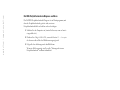 47
47
-
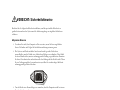 48
48
-
 49
49
-
 50
50
-
 51
51
-
 52
52
-
 53
53
-
 54
54
-
 55
55
-
 56
56
-
 57
57
-
 58
58
-
 59
59
-
 60
60
-
 61
61
-
 62
62
-
 63
63
-
 64
64
-
 65
65
-
 66
66
-
 67
67
-
 68
68
-
 69
69
-
 70
70
-
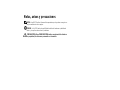 71
71
-
 72
72
-
 73
73
-
 74
74
-
 75
75
-
 76
76
-
 77
77
-
 78
78
-
 79
79
-
 80
80
-
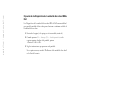 81
81
-
 82
82
-
 83
83
-
 84
84
-
 85
85
-
 86
86
-
 87
87
-
 88
88
-
 89
89
-
 90
90
-
 91
91
-
 92
92
-
 93
93
-
 94
94
-
 95
95
-
 96
96
-
 97
97
-
 98
98
-
 99
99
-
 100
100
-
 101
101
-
 102
102
-
 103
103
-
 104
104
-
 105
105
-
 106
106
Dell OptiPlex GX270 Guide de démarrage rapide
- Taper
- Guide de démarrage rapide
dans d''autres langues
Documents connexes
-
Dell OptiPlex GX60 Guide de démarrage rapide
-
Dell OptiPlex GX60 Le manuel du propriétaire
-
Dell OptiPlex GX60 Guide de démarrage rapide
-
Dell OptiPlex 1U919 Manuel utilisateur
-
Dell OptiPlex GX270 Guide de démarrage rapide
-
Dell OptiPlex GX270 Le manuel du propriétaire
-
Dell OptiPlex 2U454 Mode d'emploi
-
Dell Sx Manuel utilisateur
-
Dell OptiPlex 81FTK Guide d'installation
-
Dell OptiPlex GX240 Guide de démarrage rapide